در دنیای امروزی که تکنولوژی اطلاعات به سرعت در حال پیشرفت است، حفظ امنیت اطلاعات و ارتباطات، از اهمیت بالایی برخوردار است. یکی از روشهای کلیدی برای تضمین این امنیت، استفاده از شبکههای خصوصی مجازی یا VPN است. میکروتیک به عنوای یکی از پرکاربردترین دستگاههای مسیردهی و مدیریت شبکه، امکان پیادهسازی VPN را برای کاربران خود فراهم آورده است. در این مقاله ضمن معرفی انواع VPN در میکروتیک، به نحوه کانفیگ وی پی ان روی میکروتیک خواهیم پرداخت. علاوه بر این، با بررسی نحوه کانفیگ فیلترشکن روی میکروتیک به عنوان ابزاری قدرتمند برای کنترل و مدیریت دسترسی به منابع شبکه و محتواهای اینترنتی، شما قادر به پیکربندی امنیت شبکههای خود با استفاده از VPN و فیلترشکن روی دستگاههای میکروتیک خواهید بود. در نتیجه میتوانید حریم خصوصی و امنیت بیشتری را در ارتباطات شبکهای خود فراهم آورید. برای این منظور تا انتها این مطلب از برقچی همراه باشید.
انواع VPN برای میکروتیک
شما میتوانید انواع مختلفی از VPN را با توجه به نیازها و اولویتهای امنیتی، برای میکروتیک انتخاب و پیکربندی کنید تا ارتباطات امن و خصوصی خود را برقرار نمائید. همچنین ایجاد تونلهای VPN، برای دسترسی به شبکههای دیگر از راه دور یا اتصال به اینترنت از طریق شبکههای خصوصی مجازی نیز از مزایای استفاده از انواع VPN است که در ادامه به معرفی آنها خواهیم پرداخت.

کانفیگ VPN روی میکروتیک
حتما بخوانید: VPN چیست؟ هرآنچه که باید بدانید!
PPTP
PPTP یک پروتکل VPN ساده و محبوب است که اتصالات VPN را به سرعت ایجاد میکند. امنیت PPTP نسبت به سایر پروتکلها کمتر است و معمولا در مواردی که نیاز به امنیت بالا دارند، توصیه نمیشود.
L2TP
L2TP از Layer 2 Tunneling Protocol برای ایجاد تونل VPN استفاده میکند و IPsec برای افزایش امنیت این تونل استفاده میشود. این پروتکل تاحد زیادی امنیت دارد و گزینهای معقول برای ایجاد تونلهای VPN در میکروتیک است.
SSTP
وی پی ان SSTP از SSL/TLS برای ایجاد اتصال امن استفاده میکند و معمولا از پورت 443 که پورت استاندارد HTTPS است برای عبور از فایروالها و فیلترها بهره میبرد. SSTP بهعنوان یک پروتکل بسیار امن، برای ارتباطاتی که نیاز به حفظ حریم خصوصی دارند، مناسب است.
OPENVPN
به طور کلی، OpenVPN یک پروتکل VPN متن باز و امن است که از پروتکلهای SSL/TLS برای ایجاد تونلهای VPN استفاده میکند. OPENVPN از لحاظ امنیتی بسیار قوی است و توانایی ایجاد تونلهای رمزشده از راه دور را دارد؛ به همین دلیل برای اتصالات امن و رمزشده، بسیار مناسب است.

OPENVPN
نحوه راهاندازی وی پی ان روی میکروتیک
برای راهاندازی وی پی ان روی میکروتیک، پس از ایجاد یک گواهینامه SSL/TLS برای استفاده در ارتباط ایمن VPN، باید یک کلید مخصوص VPN، برای اتصال امن به سرور VPN، ایجاد کنید. در ادامه باید مراحل زیر را طی نمائید:
- تنظیم سرور VPN در میکروتیک:
- منوی Profiles، ابتدا PPP را انتخاب کرده و یک پروفایل VPN جدید مانند PPTP،L2TP،SSTP، یا OPENVPN ایجاد کنید. تنظیمات امنیتی، پورت و سایر تنظیمات مرتبط را نیز تعیین کنید.
- در منوی Interface، گزینه PPP را انتخاب کرده و یک سرور VPN مانند L2TP، PPTP Server، SSTP Server، یا OVPN Server را ایجاد کنید و تنظیمات مربوط به گواهینامه SSL/TLS و کلیدها را اعمال کنید.
- در تنظیمات Cipher و User، تنظیمات امنیتی و ایجاد کاربرانی که به سرور VPN مجوز دسترسی دارند را تعیین کنید.
- تنظیم دستگاههای کلاینت:
- روی دستگاههای کلاینت خود مانند کامپیوتر، تلفن همراه یا تبلت، نرمافزار مناسب VPN را نصب کنید.
- در نرمافزار VPN، تنظیمات اتصال به سرور VPN میکروتیک خود را انجام دهید. این تنظیمات شامل آدرس IP یا DNS میکروتیک، پورت، نام کاربری، کلیدها و گواهینامههای مورد نیاز خواهد بود.
- برقراری اتصال:
- با استفاده از نرمافزار VPN، روی دستگاه کلاینت، به سرور VPN میکروتیک متصل شوید.
- پس از برقراری اتصال، دستگاه کلاینت شما به شبکه خصوصی مجازی، متصل خواهد شد.
حتما بخوانید: آموزش نصب VPN روی مودم
نحوه ایجاد VPN Client در ویندوز 10 برای میکروتیک
برای ایجاد یک VPN Client در ویندوز 10 به روش زیر عمل کنید:
- روی نوار وظیفه ویندوز 10 کلیک راست نموده و تنظیمات یا Setting را انتخاب نمائید.
- در تنظیمات، به بخش شبکه و اینترنت (Network & Internet) بروید.
- در منوی سمت چپ، VPN را انتخاب کنید.
- روی افزودن یک اتصال (Add a VPN Connection) کلیک کنید.
- در پنجره تنظیم اتصال VPN، موارد زیر را پر کنید:
- در بخش نام اتصال (VPN Provider) از لیست پروتکلهای مختلف VPNT، نام یکی را انتخاب کنید.
- در بخش نام سرور (Server Name Or Address)، آدرس IP یا DNS سرور VPN خود را وارد کنید.
- در بخش نام کاربری (Username) و گذرواژه (Password)، مشخصات کاربری مربوط به اتصال VPN خود را وارد کنید.
- اگر مایل به ذخیره اطلاعات ورود هستید، تیک ذخیره نام کاربری و گذرواژه Remember my sign-in info)) را بزنید.
- بسته به نیاز خود از تنظیمات پیشرفته (Advanced Options) نیز میتوانید استفاده کنید.
- روی ذخیره (Save) کلیک کنید تا تنظیمات شما ذخیره شود.
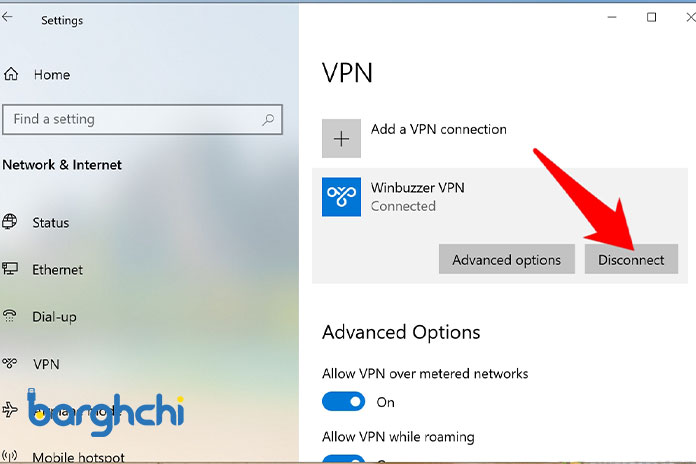
نحوه ایجاد VPN Client در ویندوز 10
نحوه اتصال به وی پی ان روی میکروتیک از ویندوز 10
برای اتصال به وی پی ان در ویندوز 10، ابتدا به تنظیمات شبکه و اینترنت وارد شوید، و سپس به بخش VPN بروید. در این قسمت میتوانید اتصالات VPN خود را مشاهده کنید. در صورتیکه قبلا یک اتصال وی پی ان تنظیم کرده باشید میتوانید آن را انتخاب و روی دکمه اتصال کلیک کنید. اگر قبلا هیچ اتصالی تنظیم نکردهاید، روی افزودن یک اتصال VPN کلیک کنید و جزئیات اتصال خود، از جمله آدرس سرور VPN، نوع اتصال، نام کاربری و رمز عبور را وارد نمائید. سپس روی دکمه ذخیره کلیک کنید. پس از کلیک روی اتصال، ویندوز 10 از شما نام کاربری و رمز عبور مرتبط با اتصال VPN را میخواهد. اطلاعات را وارد نموده و روی اتصال کلیک کنید. با متصل شدن، شما به تنظیمات VPN دسترسی خواهید داشت و میتوانید آن را مدیریت کنید.
حتما بخوانید: 10 برنامه کاربردی آیفون که حتماً باید نصب کنید!
کلام آخر
در این مطلب با کانفیگ VPN روی میکروتیک و انواع آن و همچنین نحوه نصب و اتصال آن در میکروتیک بهطور کامل آشنا شدیم. شما بهراحتی میتوانید با انتخاب وی پی ان مناسب و راهاندازی آن در دستگاه میکروتیک، از ارتباطات امن شبکه و دستگاه خود بهرهمند شوید. در انتها خوشحال میشویم نظرات و اطلاعات بیشتر خود را با ما در مجله برقچی به اشتراک بگذارید.













دیدگاه شما
اولین نفری باشید که نظر میدهید